Hur infogar jag flera punkter i en rad i Word-dokument?
Normalt kan kulor skapas i flera rader i Word-dokument snabbt. Om du vill infoga flera kulor i en enda rad enligt nedanstående skärmdump, hur kan du göra det? Den här artikeln ger dig ett litet trick för att enkelt få det gjort.
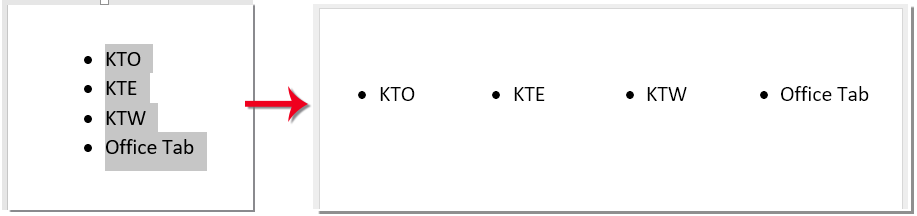
Infoga flera kulor i en enda rad i Word-dokument
Infoga flera kulor i en enda rad i Word-dokument
Du kan infoga flera kulor i en rad med hjälp av en tabellrad. Gör så här.
1. klick Insert > Tabell. I listrutan anger du hur många celler du behöver i den första tabellraden. Sedan skapas en enda radtabell med angivna celler enligt nedanstående skärmdump.

2. Fyll cellerna med ord och välj hela tabellen genom att klicka på  knapp.
knapp.

3. klick Hem > kulor, och välj en punkt i rullgardinsmenyn.

4. Håll tabellen markerad, klicka Hem > Gränser > Ingen gräns för att dölja bordsgränserna. Se skärmdump:

Nu skapas en enda rad kulor som visas nedan.

Bästa kontorsproduktivitetsverktyg
Kutools för Word - Höj din ordupplevelse med Over 100 Anmärkningsvärda funktioner!
🤖 Kutools AI Assistant: Förvandla ditt skrivande med AI - Generera innehåll / Skriv om text / Sammanfatta dokument / Fråga för information baserat på dokument, allt i Word
📘 Dokumentbehärskning: Dela sidor / Sammanfoga dokument / Exportera urval i olika format (PDF/TXT/DOC/HTML...) / Batchkonvertera till PDF / Exportera sidor som bilder / Skriv ut flera filer samtidigt...
✏ Innehållsredigering: Batch Hitta och ersätt över flera filer / Ändra storlek på alla bilder / Transponera tabellrader och kolumner / Konvertera tabell till text...
🧹 Enkel rengöring: Svep bort Extra utrymmen / Avsnitt bryter / Alla rubriker / Textrutor / Hyperlänkar / För fler borttagningsverktyg, gå till vår Ta bort gruppen...
➕ Kreativa inlägg: Föra in Tusen avskiljare / Kryssrutor / radio Knappar / QR-kod / Streckkod / Diagonal linjebord / Bildtext för ekvation / Bild Bildtext / Tabelltextning / Flera bilder / Upptäck mer i Infoga grupp...
🔍 Precisionsval: Precisera specifika sidor / Tabellerna / former / rubrikerna / Förbättra navigering med mer Välj funktioner...
⭐ Stjärnförbättringar: Navigera snabbt till vilken plats som helst / infoga repetitiv text automatiskt / växla sömlöst mellan dokumentfönster / 11 Konverteringsverktyg...
